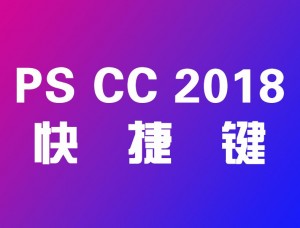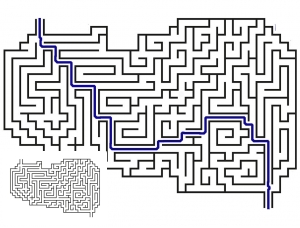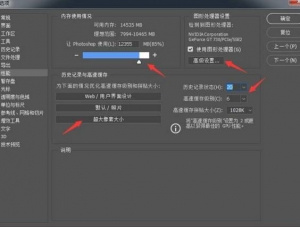利用智能对象图层不失真缩放图片
来源:没问题学习网 作者:梅干
效果图对比:
智慧型图层在Phtotoshop CS2时就已出现了,这个功能可说是个创举,但却是泛人问津,视而不见这真是有点
糟蹋了Adobe的苦心,到底什么是智慧型图层,以及它有什么迷人之处呢?接下来为各位来解说一下。
其实智慧型图层最迷人之处就在于,它有点像是将点阵转换成向量的,所以即便放大或者缩小几次,影像
永远清楚动人,相信有使用过缩放工具的经验吧!当今日将图片缩小再拖大时,影像立即会出现模糊以及鉅齿
边,且缩放的次数愈多,影像的失真就愈严重,因此智慧型图层就是用来解决影像失真等问题。
另一个迷人之处,就是智慧型滤镜特效,在滤镜功能表中应该不难发现到,某些滤镜特效前则会出现,智慧型
XXX 如:智慧型模糊、智慧型锐利化及一个相当重要的智慧型滤镜,这到底是什么呢?其智慧型滤镜就有点类似
图层遮色片或样式,使用后则会将该特效的相关设定值產生在图层下方,当下次要再强化或者不能运用时,可
随时删除与设定,进而维持原本影像的完好,而不受到任意的破坏,这就是智慧型物件的本意。
转换成智慧型图层:
将图档拉拖到工作视窗后,先别急著将相片作缩放的动作,先将图层转换成智慧图层,之后无论是要缩放,还
是运用滤镜特效,都不会破坏原始的影像。
适用版本:CS2,CS3
步骤1
执行 图层 / 智慧型物件 / 转换为智慧型物件,当转换成功时,图层右角会出现一个黑白相间的图示。
步骤2
转换完毕后,现在开始来作缩放的动作,首先先按Ctrl+T键,将图片缩小并按下Enter键确认,做完后再执行
Ctrl+T键一遍,将图片放大。
步骤3
再进行多次的缩放后,从下方的图一、图二可明显的看出,图一运用了智慧型图层进行缩放,影像完全没
失真,但图二可就惨不忍赌了。
▲ 图一 运用智慧型图层进行多次缩放,影像完全无失真。
▲ 图二 无智慧型图层进行多次缩放后,影像极度失真。
步骤4
接下来执行滤镜特效,进入滤镜视窗后,任何选择其中一种的滤镜特效。
步骤5
做完滤镜特效后,在智慧型图层下面则会產生一个智慧型滤镜的图层,记录刚所设定滤镜特效的相关设定。
步骤6
若要修改设定只要对著智慧型滤镜的图层双击,随即便可再加以设定,若径直将眼精关闭,就可取消滤镜
特效,回复原来的影像。
全教程完,学完记得交作业。如果本教程对您有所帮助,请推荐给你的朋友。
推荐教程
-

贴图样机,把我的图印上你的屏,自定义屏幕显示
油菜的PS笔记 -

内容识别,在PS中拉伸变形图片但不影响人物的原状
极微设计 -

拉伸不变形,在PS中给图片进行无损更改图片大小
PS设计教程平台 -
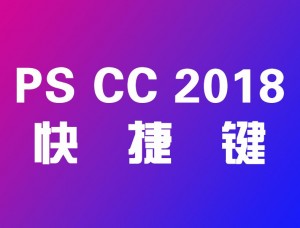
CC2018,CC2018快捷键合集
小信子 -
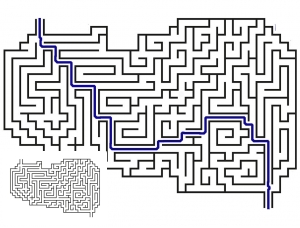
趣味迷宫,借用PS快速走出迷宫
www.16xx8.com -

实用的ps快捷键命令大全
佚名 -

调色技巧,如何在PS中更改海报的色彩而且不影响人物本身颜色
ps干货营 -

快速解决GIF图的锯齿问题
阿杰 -

贴图样机,把我的图印上你的屏,自定义屏幕显示
油菜的PS笔记 -

内容识别,在PS中拉伸变形图片但不影响人物的原状
极微设计 -

拉伸不变形,在PS中给图片进行无损更改图片大小
PS设计教程平台 -

内容识别,快速使图片拉伸不变形的办法
网络 -
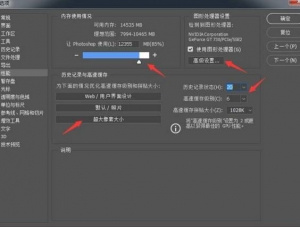
优化设置,优化设置PS令你PS快如闪电
网络